都说python好,但对于我这个非专业的“程序”使用者来说,它没有图形化的编程界面是一直没有去了解它的重要原因。
在看过VB,易语言的图形拖放界面后,对python的代码界面是完全的无视,每个按钮的位置需要计算,然后用数字写在代码里,想想都脑瓜疼。和易语言的拖来拖去相比,简直弱智到冥王星去啦。
磕磕碰碰学到了python的图形界面,我打算放弃了,太坑人了,太丑了。大概python编写的都是不需要图形界面的程序吧,这么不重视图形界面。
即将放弃的时候,看到了pyqt,总算看到了点“人性”。这就安装上看看它是啥子样的......
一、下载软件
首先,需要去下载pyqt这个软件。地址:https://pypi.org/project/PyQt5/#files

PyQt5适用版本
根据自己的系统和python版本选择相应的下载,然后还需要下载pyqt5-tools ,地址:https://pypi.org/project/pyqt5-tools/#files

pyqt5-tools 适用版本
请看清自己的电脑系统和python版本再下载,别弄错了。
二、安装PyQt5
1、安装PyQt5
安装环境使用的是32位win7,pyCharm2018.3.3,python3.7。

下载到的PyQt5文件
点电脑系统“开始”,在搜索里输入“CMD”,或者在“附件”→“命令提示行”,即可打开下面这个窗口。

命令行窗口
打开下载的PyQt5文件目录地址,复制目录地址,如下图
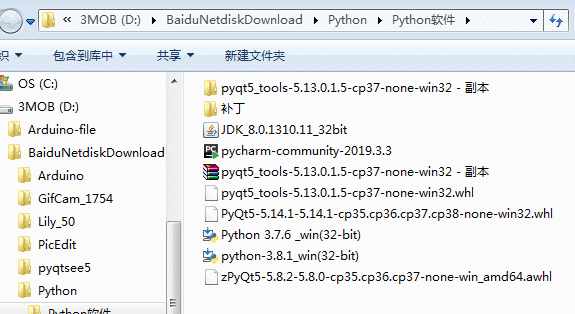
复制PyQt目录地址
在命令行里输入下载文件所在的盘符,这里是D盘,
d: 回车
cd(空格) 鼠标右键,粘贴,回车
这样就到了你下载的PyQt目录里面。
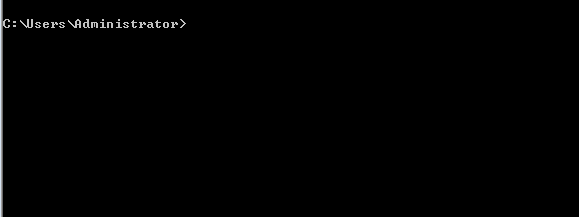
修改目录
接着输入Pip install PyQt5-5.14.1-5.14.1-cp35.cp36.cp37.cp38-none-win32.whl
Pip install后面的这一串字符,是复制的文件名,像上面一样,直接粘贴进来即可,注意,包括扩展名。然后等待它安装完成即可。
2、安装pyqt5_tools
在安装pyqt5_tools时,遇到了错误,无法安装。把pyqt5_tools-5.13.0.1.5-cp37-none-win32.whl改成了pyqt5_tools-5.13.0.1.5-cp37-none-win32.zip,即修改了扩展名,可使用WinRAR解压缩。

pyqt5_tools文件
把上图中的两个文件夹复制到python安装目录下Lib→site-packages,放在这里即可。
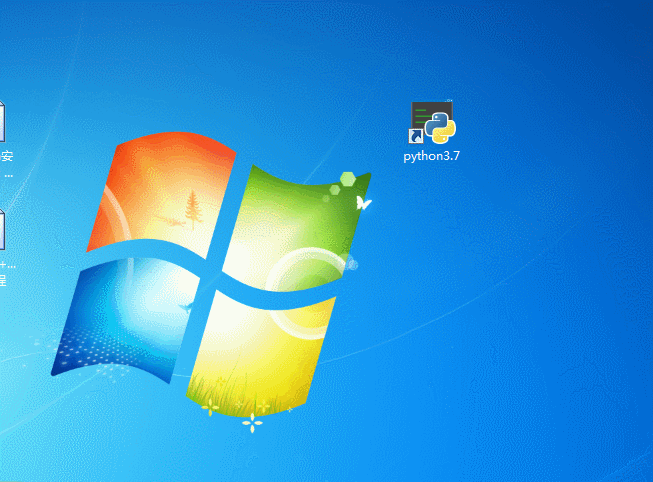
将pyqt5_tools复制的目录位置
三、在pyCharm里的设置
打开pycharm的“文件→设置”;若打不开,先“文件→关闭项目”,点右下角的小齿轮,选“设置”。

添加扩展工具
打开顺序,1-工具;2-外部工具;3-加号(+)。
填写内容:
A:起个名字,名字随意,这里写的是PyQt5
B:程序designer.exe所在的磁盘位置目录,找不到可以在资源管理器里搜索一下designer.exe,一般都在python安装目录下。这里是C:Program FilesPythonPython37-32Libsite-packagespyqt5_toolsQtbindesigner.exe请根据你自己电脑上的目录地址填写。
C:工作路径填$ProjectFileDir$
“确定”本条即填写完成。

PyUIC填写内容
再次点加好(+),见上图,填写如下:
A:名称随意,这里写PyUIC
B:写程序pyuic5.exe的目录地址,这里是C:Program FilesPythonPython37-32Scriptspyuic5.exe
C:填写$ProjectFileDir$
D:填写$FileName$ -o $FileNameWithoutExtension$.py
确定后,它们就会出现在下图的位置

PyQt菜单位置
四、PyQt5的使用
1、拖拽出图形窗口
在pyCharm菜单里,“工具→External Tools→PyQt5”,即可打开如下窗口,选择你需要的创建即可。这里选Main Window

PyQt5新建
然后把你需要的控件拖到窗口上就可以了,比那什么代码好使多了,位置随意拖。
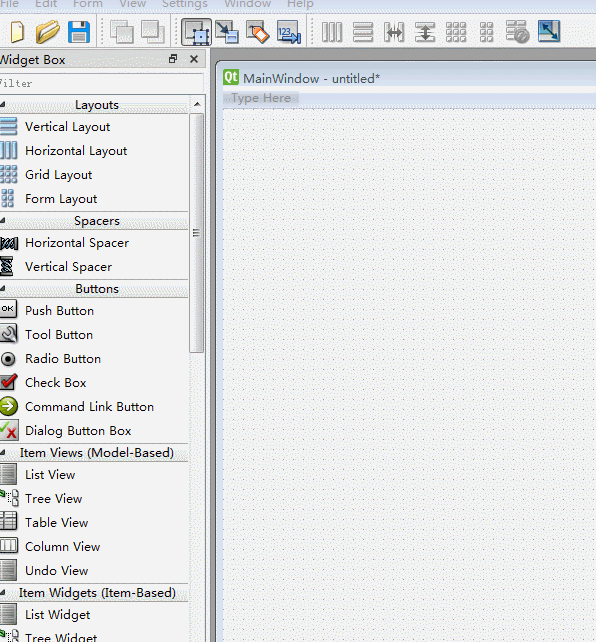
拖放控件
找了份PyQt5使用教程贴在这儿,供参考http://code.py40.com/pyqt5/
2、转换为python代码
拖拽好的窗口,“File→Save”,最好保存在项目目录内,方便寻找。如下图的untitled.ui既是刚才保存的文件。

PyQt5的ui文件
在untitled.ui上右键,“External Tools→pyUIC”,即可转换为py代码,如下图。

转换py为代码
更多使用,请参考PyQt5使用教程。以上,一个初学者的记录。





















